Виправте помилку Nvxdsync exe у Windows 10
Різне / / August 13, 2022

Nyxdsync.exe — це файл, який є частиною компонента драйвера NVIDIA. Цей файл знаходиться в C:\Program Files\NVIDIA Corporation\Display папку. Багато користувачів знаходять помилки Nyxdsync Exe на своїх комп’ютерах. Щоб зрозуміти, що таке помилка Nvxdsync, давайте розберемося, чому ця помилка nvxdsync exe виникає на вашому комп’ютері та як її виправити.
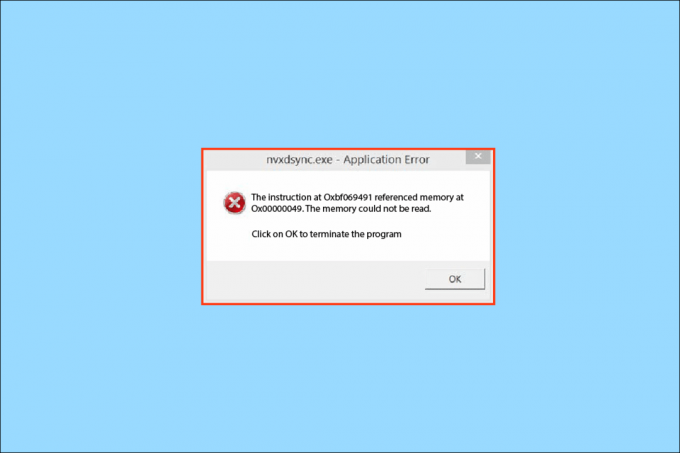
Зміст
- Як виправити помилку Nvxdsync exe у Windows 10
- Спосіб 1: Перезавантажте ПК
- Спосіб 2: Змініть тему Windows
- Спосіб 3: Оновіть драйвер NVIDIA
- Спосіб 4: Переінсталюйте драйвер NVIDIA
- Спосіб 5. Зупиніть службу відображення драйверів NVIDIA
- Спосіб 6. Запустіть Microsoft Safety Scanner
- Спосіб 7. Запустіть перевірку шкідливих програм
- Спосіб 8. Видалення файлу Nvxdsync.exe назавжди
- Спосіб 9: Відновлення системних файлів
Як виправити помилку Nvxdsync exe у Windows 10
Причини виникнення цієї помилки можуть бути різними. Нижче наведено деякі з можливих причин.
- відставання водія
- Проблемна обробка графічних карт
- Застарілі драйвери
- Помилки, викликані несправними драйверами
- Шкідливе програмне забезпечення або вірус
- Пошкоджені системні файли
Наступний посібник надасть вам методи виправлення помилки Nvxdsync Exe.
Спосіб 1: Перезавантажте ПК
У більшості випадків помилка Nvxdsync Exe не є серйозною загрозою для вашого ПК. Відставання драйвера може легко викликати цю помилку. Цього можна уникнути, просто перезавантаживши ПК.
1. Натисніть на Меню Пуск кнопку.
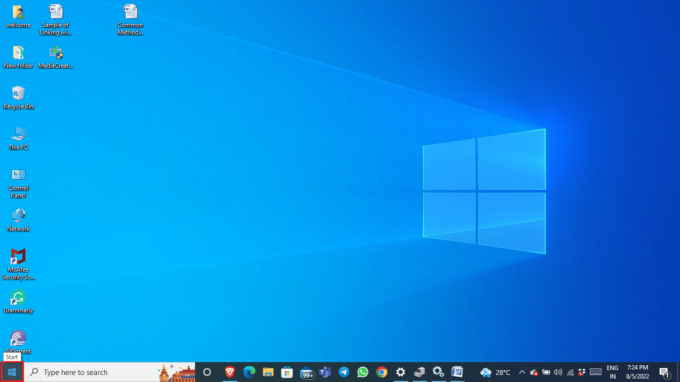
2. Натисніть на потужність варіант.

3. Натисніть на Перезапустіть.
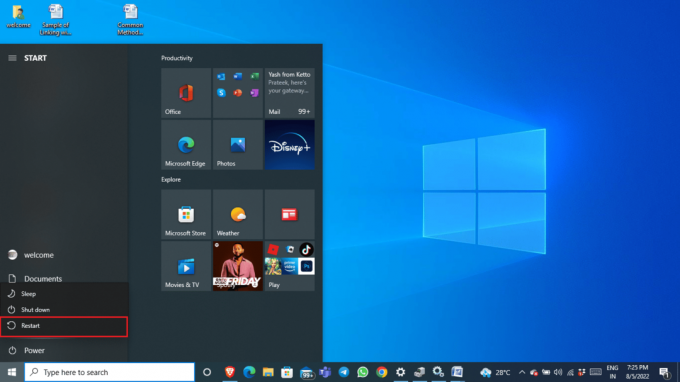
4. Зачекайте, поки система перезавантажиться, і почекайте кілька хвилин.
Спосіб 2: Змініть тему Windows
Помилка Nvxdsync.exe виникає під час обробки графічною картою 3D-файлів; помилка може бути затримкою Windows. Цю помилку можна вирішити, змінивши тему Windows на базову.
1. Клацніть правою кнопкою миші на робочому столі та натисніть Персоналізація.

2. У меню зліва натисніть на Тема.

3. Від Змінити тему виберіть основний вікна тема.
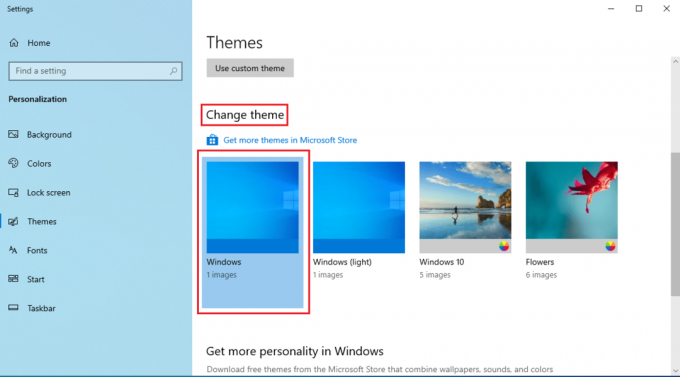
Читайте також: Виправлення високого використання процесора NVIDIA Container у Windows 10
Спосіб 3: Оновіть драйвер NVIDIA
Застарілий NVIDIA драйвер також може викликати помилку nvxdsync exe. Цю проблему можна вирішити, оновивши драйвер із диспетчера пристроїв. Прочитайте наш посібник далі 4 способи оновлення графічних драйверів у Windows 10.

Спосіб 4: Переінсталюйте драйвер NVIDIA
Якщо драйвер NVIDIA продовжує спричиняти проблеми, ви можете видалити та повторно інсталювати драйвер NVIDIA. Прочитайте наш посібник далі як видалити та перевстановити драйвери на Windows 10.

Читайте також:Виправити, що панель керування NVIDIA не відкривається
Спосіб 5. Зупиніть службу відображення драйверів NVIDIA
Ви можете усунути помилку Nvxdsync Exe, вимкнувши службу NVIDIA Driver Display. Ви можете виконати ці прості дії, щоб вимкнути службу відображення драйвера NVIDIA.
1. Прес Windows + R щоб відкрити бігти підказка.
2. У рядку «Виконати» введіть services.msc і натисніть В ПОРЯДКУ.

3. В Послуги вікно, знайдіть Драйвер дисплея NVIDIA.
4. Двічі клацніть на Драйвер дисплея NVIDIA.
5. Встановіть Тип запуску як Вимкнено.
6. Перезапустіть ваш комп'ютер.
Спосіб 6. Запустіть Microsoft Safety Scanner
Часто файл Nyxdsync.exe може містити вірус або зловмисне програмне забезпечення. Якщо файл є вірусом, це може бути загрозою для вашої системи. Ви можете спробувати скористатися сканером безпеки Microsoft, щоб вирішити проблему, спричинену файлом nyxdsync.exe. Виконайте ці прості кроки, щоб використовувати Сканер безпеки Microsoft.
Примітка: Ви можете знайти Nyxdsync.exe файл у Дисплей папку в Програмні файли NVIDIA. Якщо ви не знайдете файл Nyxdync.exe, помилку може спричинити зловмисне програмне забезпечення.
1. Завантажити Сканер безпеки Microsoft.
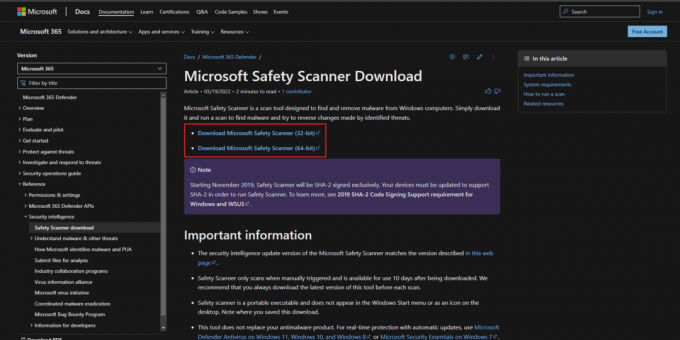
2. Після завантаження запустіть MSERT.exe файл налаштування. Дотримуйтесь інструкцій зі встановлення та натисніть на Далі > варіант.

3. Виберіть тип сканування і папку, яку потрібно просканувати, і клацніть на Далі > варіант.
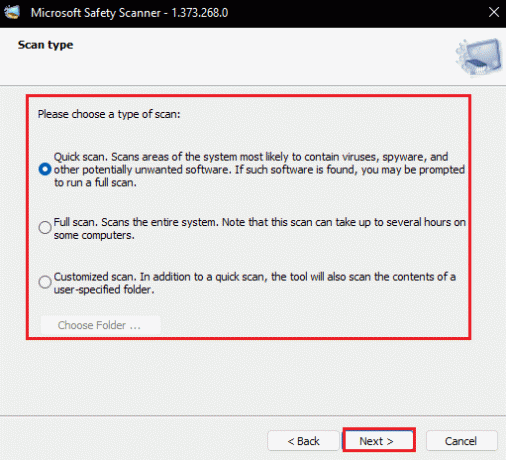
4. Дочекайтеся завершення сканування та перезавантажте ПК.
Примітка: Якщо сканер безпеки Microsoft виявить у файлі зловмисне програмне забезпечення, він видалить його з вашого комп’ютера.
Читайте також:Що таке NVIDIA Virtual Audio Device Wave Extensible?
Спосіб 7. Запустіть перевірку шкідливих програм
Якщо помилка Nvxdsync Exe викликана шкідливим програмним забезпеченням, ви також можете спробувати виконати сканування. Ви можете перевірити Як запустити перевірку комп’ютера на віруси? І Як видалити зловмисне програмне забезпечення з ПК у Windows 10 посібники, щоб зрозуміти, як видалити зловмисне програмне забезпечення з комп’ютера.

Спосіб 8. Видалення файлу Nvxdsync.exe назавжди
Ось як виправити помилку nvxdsync exe, остаточно видаливши файл.
1. Клацніть правою кнопкою миші на Меню Пуск і натисніть на Диспетчер задач.

3. У вікні диспетчера завдань знайдіть Драйвер NVIDIA процес.
4. Клацніть правою кнопкою миші процес драйвера NVIDIA та виберіть Завершення завдання.

5. Закрийте вікно та введіть Nvxdsync.exe на Пошук Windows бар.
6. Перейдіть до розташування файлу та вручну видалитифайл.
Читайте також:Виправити помилку «Параметри дисплея NVIDIA недоступні».
Спосіб 9: Відновлення системних файлів
Якщо жоден із методів не працює, спробуйте сканувати SFC на комп’ютері. Сканування SFC шукатиме пошкоджені системні файли та вирішуватиме проблему. Прочитайте наш посібник далі як відновити системні файли на Windows 10.
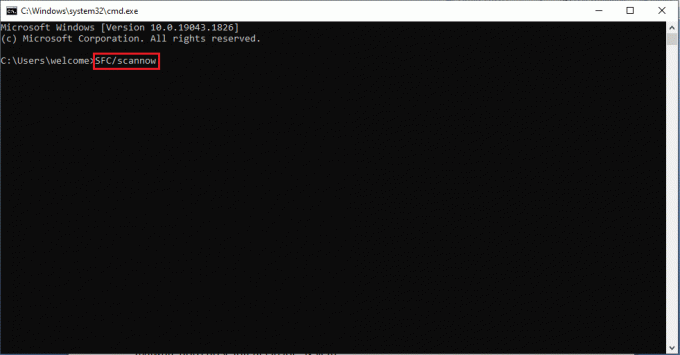
Дочекайтеся завершення сканування та перезавантажте ПК.
Часті запитання (FAQ)
Q1. Чи є файл Nyxdsync.exe вірусом?
Відповідь Ні, сам файл Nyxdsync.exe не є вірусом; однак цей файл може бути заражений шкідливим програмним забезпеченням і створювати загрози для системи.
Q2. Як видалити файл Nyxdsync.exe з комп’ютера?
Відповідь Існує багато способів видалення Nyxdsync.exe файл із вашого ПК. Ви навіть можете просто видалити цей файл, знайшовши його.
Q3. Що викликає помилку Nyxdsync.exe?
Відповідь Існують різні способи виникнення помилки Nyxdsync.exe на вашому ПК. Причини включають a відставання системи, шкідливе програмне забезпечення, або навіть a помилка системного файлу.
Рекомендовано:
- Виправити помилку підключення до сервера Dolphin Traversal
- Виправте код помилки Office 1058 13 у Windows 10
- Виправити заблокований обліковий запис користувача NVIDIA в Windows 10
- Виправте помилку Nvbackend.exe в Windows 10
Сподіваємося, цей посібник був корисним і ви змогли виправити проблему Помилка nvxdsync exe на вашому комп'ютері. Прокоментуйте та повідомте нам, який метод спрацював для вас найкраще. Крім того, якщо у вас є запитання чи пропозиції, не соромтеся поділитися ними з нами.



